Internet Radio - Preset
2023.11.16

YouTubeでポイントを説明しています。画像をクリックすると再生できます。

前回はRaspberry Pi Model B を用いてインターネット・ラジオを視聴する環境を整えました。
今回はM5Stack用キーボードとItsyBitsy32u4を使って、インターネット・ラジオ局のプリセット機能を追加します。

例えばこのCardキーボードで「1」を押すと、コンソールに
mplayer http://media-ice.musicradio.com/ClassicFMMP3
のように入力されます。
ここでは、各キーに下記のコマンドを割り当てています。
インターネット・ラジオ関連
1: mplayer http://media-ice.musicradio.com/ClassicFMMP3
2: mplayer http://stream.live.vc.bbcmedia.co.uk/bbc_world_service
3: mplayer http://sk.cri.cn/am1008.m3u8
4: mplayer http://media-ice.musicradio.com/ClassicFM-M-Movies
d: / (decrease volume)
i: * (increase volume)
q: q (stop playing)
MP3データ再生関連
m: sudo mount /dev/sda1 /mnt/target/; cd /mnt/target/
f: > (forward in playing list)
b: < (backward in playing list)
p: p (pause)
u: sudo umount /mnt/target
システム関連
,: [username] (login)
.: [password] (login)
c: [Ctrl] + c
s: sudo shutdown now
●構成図
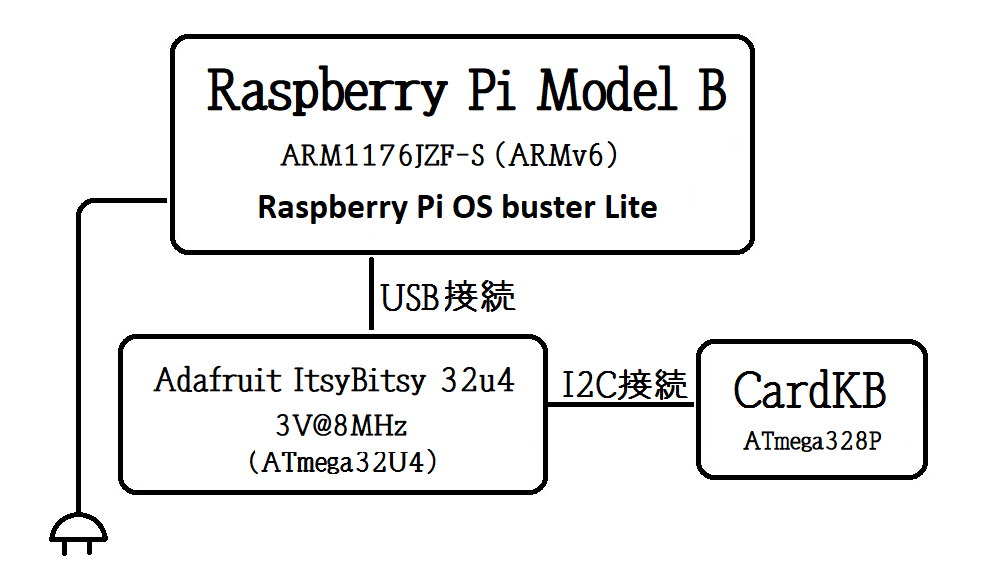
テスト環境は以下の通りです。
・UNIT CardKB (ATmaga328P ※V1.1ではATmega8Aに変更されています)
・Adafruit ItsyBitsy32u4(Leonardo, Pro Microなど)
・Raspberry Pi Model B
●UNIT CardKB
M5Stack用カード型キーボード UNIT CardKB は、M5Stackにフル機能のQWERTY(クワーティ)配列キーボードを実装できるユニットです。
QWERTY配列は、デファクトスタンダードなキー配列です。
CardKBでは、複数のボタンの組み合わせ(Sym + Key、Shift + Key、Fn + Key)で豊富なキーの値を出力することが可能です。
Grove Aポート(I2Cインタフェース)経由でM5Coreと通信します。アドレスは0x5Fに設定されています。

このキーボードの特徴は、普通のキーボードのようにファンクションキーやシフトキーを押しながら、別のキーを押すことはしません。
ファンクションキーなどを押して、LEDが点滅している間に、別のキーを押すといった感じで、片手操作が可能です。
●Adafruit ItsyBitsy 32u4 3V@8MHz
Arduino LeonardoはPCなどとUSB接続したとき,自身をHID(ヒューマン・インターフェイス・デバイス/入出力装置)として認識させる機能が標準で備わっています。
CardKBをI2C接続でLeonardoを介することで、キーボードとして利用することが可能になります。
HID機能はArduinoの中でもATmega32u4マイコンを搭載したLeonardoやMicro,ProMicro,他にDue,Zeroなど限られたボードで動作します。

・ATmega32u4 onboad chip in QFN package
・3.3V power and logic, 8 MHz clock rate, 2KB RAM and 28K FLASH
・Can act as a USB HID Keyboard, Mouse, MIDI or plain USB 'CDC' serial device (default)
・On-board red pin #13 LED
・23 GPIO total - 6 analog in, 1x SPI port, 1x I2C port, 1x Hardware Serial port and 10 more GPIO, 4 of which have PWM
・Special Vhigh output pin gives you the higher voltage from VBAT or VUSB, for driving NeoPixels, servos, and other high-current devices. Digital 5 level-shifted output for high-voltage logic level output.
 Pinouts
Pinouts
●3V Power Pins
3V - this is the regulated output from the onboard regulator. You can draw 500mA whether powered by USB or battery.
Vhi - this is a special pin! It is a dual-Schottkey-diode connected output from BAT and USB. This means this will always have the higher-of-the-two voltages, but will always have power output. The voltage will about 5VDC when powered by USB, but can range from 3.5-6VDC when powered from battery. It's not regulated, but it is high-current, great for driving servos and NeoPixels.
EN - connected to the regulator enable, it will let you shut off power - when running on battery only. But at least you don't have to cut a trace or wire to your battery. This pin does not affect power when using USB
G - these are all Ground pins
●Logic pins
All logic is 3.3V on the 3V Itsy, and 5V on the 5V Itsy. You can usually use 3V logic as an input to 5V, but the 3V Itsy pins should not be connected to 5V!
Along the right edge
#0 / RX - GPIO #0, also receive (input) pin for Serial1 and Interrupt #2
#1 / TX - GPIO #1, also transmit (output) pin for Serial1 and Interrupt #3
#2 / SDA - GPIO #2, also the I2C (Wire) data pin. There's no pull up on this pin by default so when using with I2C, you may need a 2.2K-10K pullup. Also Interrupt #1
#3 / SCL - GPIO #3, also the I2C (Wire) clock pin. There's no pull up on this pin by default so when using with I2C, you may need a 2.2K-10K pullup. Can also do PWM output and act as Interrupt #0.
#5 - GPIO #5, can also do PWM output. On the 3.3V ItsyBitsy this is a special OUTPUT-only pin, that is level-shifted up to Vhi voltage, so its perfect for driving NeoPixels that want a ~5V logic level input.
#7 - GPIO #7. Also hardware Interrupt #4
#9 - GPIO #9, also analog input A9 and can do PWM output.
#10 - GPIO #10, also analog input A10 and can do PWM output.
#11 - GPIO #11, can do PWM output.
#12 - GPIO #12, also analog input A11
#13 - GPIO #13, can do PWM output and is connected to the red LED next to the Reset button
Along the left edge
A0 thru A5 - These are each analog input as well as digital I/O pins.
SCK/MOSI/MISO - These are the hardware SPI pins, you can use them as everyday GPIO pins #15/#16/#14 but recommend keeping them free as they are best used for hardware SPI connections for high speed. Also used to reprogram the chip with an AVR programmer if you need.
Along the short edge:
#4 - GPIO #4, also analog input A6
#6 - GPIO #6, can also do PWM output and analog input A7
#8 - GPIO #8, also analog input A8
●Other Pins!
RST - this is the Reset pin, tie to ground to manually reset the AVR, as well as launch the bootloader manually
ARef - the analog reference pin. Normally the reference voltage is the same as the chip logic voltage (3.3V or 5V) but if you need an alternative analog reference, connect it to this pin and select the external AREF in your firmware. Don't set it higher than the logic level of the Itsy!
Itsy Bitsy 32u4 3V@8MHz と 5V@16MHz では若干ピン配置が異なります。
3V@8MHz:VMAX,GND ←→ 5V@16MHz:GND.3.3V と電源周りが逆転しているので危険です。
ATmega32u4 (Leonardo, ProMicro)にはシリアル通信専用のマイコンが搭載されておらず、
シリアルポートはパソコンとマイコン上のソフトウェアにより、仮想的に実現されています。
ブートローダが動いているときには、USBのCommunications Device Class (CDC)ドライバのインスタンスを生成しています。
Arduino Unoとは異なり、ATmega32u4搭載マイコンはパソコンでシリアルポートを開いてもスケッチをリスタートしません。
ATmega32u4マイコンでは、SerialクラスはUSBによるパソコンとマイコン間の仮想シリアルドライバを指します。これはArduino Unoといった従来のArduinoマイコンボードとは異なり、0番ピンおよび1番ピンとは繋がっていません。ハードウェアシリアルポート(0番ピンおよび1番ピン、RXおよびTX)を使用するには、Serial1クラスを使います。
 Arduino Leonardoへのガイド
Arduino Leonardoへのガイド
補足*ItsyBitsy 32u4 修復
フューズビットが破損して、プログラムをアップロードできなくなったときの忘備録です。
 文字化けしないキーボード / ItsyBitsy 32u4 修復
文字化けしないキーボード / ItsyBitsy 32u4 修復
●Adafruit ItsyBitsy32U4 動作確認
開発環境に、PlatformIOを用います。
詳細は、→ Arduino開発環境構築 PlatformIO
を参考にしてください。
$ platformio device list
/dev/ttyACM0
------------
Hardware ID: USB VID:PID=239A:000E SER=HIDBE LOCATION=1-1.2:1.0
Description: ItsyBitsy 32u4 3V 8MHz
/dev/ttyAMA0
------------
Hardware ID: 3f201000.serial
Description: ttyAMA0
$ platformio boards "itsybitsy"
Platform: atmelavr
==========================================================================
ID MCU Freq Flash RAM Name
---------------- ---------- ----- ----- ------ ---------------------------
itsybitsy32u4_3V ATMEGA32U4 8MHz 28KB 2.50KB Adafruit ItsyBitsy 3V/8MHz
itsybitsy32u4_5V ATMEGA32U4 16MHz 28KB 2.50KB Adafruit ItsyBitsy 5V/16MHz
プロジェクトの作成
$ mkdir -p ~/ItsyBitsy32u4/InternetRadio
$ cd ~/ItsyBitsy32u4/InternetRadio
$ platformio init -b itsybitsy32u4_3V
動作確認 - L チカ・プログラム
$ vi src/led.ino
#define BUILTIN_LED 13
void setup() {
pinMode(BUILTIN_LED, OUTPUT);
}
void loop() {
digitalWrite(BUILTIN_LED, HIGH);
delay(2000);
digitalWrite(BUILTIN_LED, LOW);
delay(1000);
}
$ platformio run -t upload

●配線
| CardKB | - | ItsyBitsy | - | Raspberry Pi |
| SCL | - | #3:SCL | | |
| SDA | - | #2:SDA | | |
| VCC | - | 3.3V | | |
| GND | - | GND | | |
| | | #1:TX | - | #10:RX(デバッグ用) |
| | | #0:RX | - | #8:TX(デバッグ用) |
| | | USB | - | USB |
CardKB 添付のGroveケーブルを切断して、片側にピンヘッダーを取り付けます。
CardKB と ItsyBitsy をI2C接続します。

ビルドには開発環境を整備済みのRaspberry Pi 3 model A を使いました。
●キーボード入力の検出
まずは、キーボードからの入力を検出してみます。
アスキー文字コードの範囲外のキー情報は16進で表示しています。
$ vi detectKey.ino
#include <Wire.h>
#define CARDKB_ADDR 0x5F
void setup()
{
Serial1.begin(115200);
Wire.begin();
}
void loop()
{
Wire.requestFrom(CARDKB_ADDR, 1);
while(Wire.available()) {
int key = Wire.read();
if (key != 0) {
if ((key>=0x20)&&(key<0x7F)) {
Serial1.print("0x");
Serial1.print(key, HEX);
Serial1.print(":");
Serial1.println((char)key);
} else {
Serial1.print("0x");
Serial1.println(key, HEX);
}
}
}
}
platformIO のデバイスモニターで確認してみます。
$ platformio device monitor -p /dev/ttyAMA0 -b 115200
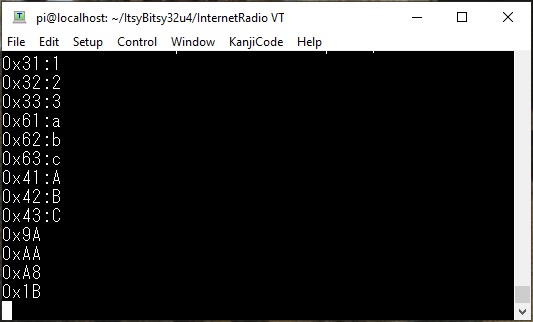
CardKB の [A]を押すと、a と表示され、ファンクションキー[fn]を押した後に[A]を押すと、16進表記で 9A と表示されます。
ボタンの組合せによるコード情報は下記を参照してください。
→ Ref.CardKB ドキュメント
●インタネット・ラジオの選局に活用する
CardKBの各ボタンにコマンドを対応させます。ファンクション[fn]、シンボル[Sym]、シフト[↑]キーを合わせると50個以上の設定が可能です。
初めに記述したキー割り当て機能は、[fn]→[SPACE]で解除され、普通にキーボードとして使用できるようにしています。
再度、[fn]→[SPACE]を押すことで、ショートカット機能が再開されます。
emulateKeyboard.ino コーディング例
#include <Wire.h>
#include <Keyboard.h>
#define CARDKB_ADDR 0x5F
boolean emulate = true;
void setup()
{
Serial1.begin(115200);
Wire.begin();
Keyboard.begin();
}
void writeln(char *cmd) {
while (*cmd) {
Keyboard.write(*cmd);
cmd++;
}
}
void loop()
{
Wire.requestFrom(CARDKB_ADDR, 1);
while(Wire.available()) {
byte key = Wire.read();
if (key != 0) {
if (key==0xAF) { // [fn]+[SPACE]
if (emulate) {
Serial1.println("stop keyboard emulating");
Keyboard.end();
emulate = false;
} else {
Serial1.println("start keyboard emulating");
Keyboard.begin();
emulate = true;
}
} else {
if (emulate) {
switch(key) {
case 0x31: // 1 - (ILR) Classic FM
writeln("mplayer http://media-ice.musicradio.com/ClassicFMMP3\n"); break;
case 0x32: // 2 - BBC World Service
writeln("mplayer http://stream.live.vc.bbcmedia.co.uk/bbc_world_service\n"); break;
case 0x33: // 3 - CRI (1008 kHz English)
writeln("mplayer http://sk.cri.cn/am1008.m3u8\n"); break;
case 0x34: // 4 - (ILR) Classic FM at the Movies
writeln("mplayer http://media-ice.musicradio.com/ClassicFM-M-Movies\n"); break;
case 0x66: // f: forward in playing list
Keyboard.write(0x3e); break; // >
case 0x62: // b: backward in playing list
Keyboard.write(0x3c); break; // <
case 0x64: // d: decrease volume
Keyboard.write(0x2f); break; // /
case 0x69: // i: increase volume
Keyboard.write(0x2a); break; // *
case 0x70: // p: pause
Keyboard.write(key); break;
case 0x71: // q: stop playing
Keyboard.write(key); break;
case 0x6d: // m
writeln("sudo mount /dev/sda1 /mnt/target/; cd /mnt/target/\n"); break;
case 0x75: // u
writeln("sudo umount /mnt/target\n"); break;
case 0x2c: // , - login user
writeln("pi\n"); break;
case 0x2e: // . - login passwd
writeln("[password]\n"); break;
case 0x63: // c
Keyboard.write(0x03); break; // Ctrl + c
case 0x73: // s
writeln("sudo shutdown now\n"); break;
default:
break;
}
} else {
Keyboard.write(key);
}
}
}
}
delay(10);
}
$ pio run
********************************************************
* Looking for Keyboard.h dependency? Check our library registry!
*
* CLI > platformio lib search "header:Keyboard.h"
* Web > https://platformio.org/lib/search?query=header:Keyboard.h
*
********************************************************
$ pio pkg search "header:Keyboard.h"
arduino-libraries/Keyboard
Library ~ 1.0.4 ~ Published on Thu May 5 12:36:32 2022
Allows an Arduino board with USB capabilities to act as a Keyboard. This library plugs on the HID library. It can be used with or without other HID-based libraries (Mouse, Gamepad etc)
ライブラリーを追加します。
$ vi platformio.ini
lib_deps =
arduino-libraries/Keyboard
$ pio run -t upload
●動作確認
ビルドに使用したラズベリーパイはデスクトップ版のbusterで、ssh接続により、TeraTermを用いて操作していました。
プログラムを動作確認する際には、ラズベリーパイにVNC接続した状態で、LXターミナルにフォーカスを当てます。
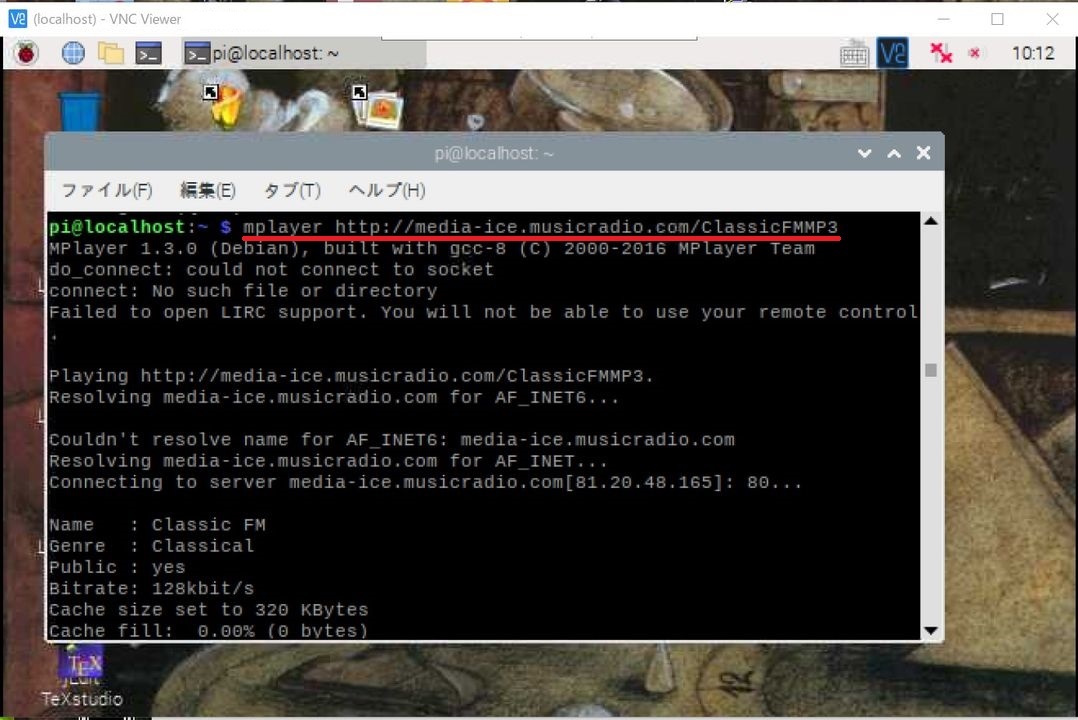
CardKBで「1」を押すとラズベリーパイに、
mplayer http://media-ice.musicradio.com/ClassicFMMP3
が入力され、インターネット・ラジオの視聴が開始されます。
●本番環境での利用
前回、紹介したインターネット・ラジオに用いたRaspberry Pi Model B はコンソール版busterですので、
ItsyBitsyをUSB接続することで簡単に使用することができます。

Raspberry Pi 起動直後はloginプロンプトの状態にあるので、「,」ボタンを押して、ユーザ名「pi」を自動入力させます。
次に、passwordを促されるので、「.」ボタンを押して、設定したパスワードを入力させます。
また、「s」ボタンを押すことで、Raspberry Pi Model B に
sudo shutdown now
が入力され、シャットダウンが実施されます。
●補足:Keyboard.print()
Keyboardライブラリーはprint()およびprintln()関数をサポートしています。
→ Ref. Arduino Keyboard
しかし、Keyboard.print() を使うと、一部のアスキーコードが別のコードに置換されてしまいます。
Keyboard ライブラリー は以下のような場所に配置されています。
$ sudo find / -name Keyboard.h -print
/home/pi/leonardo/M5Stack/.pio/libdeps/leonardo/Keyboard_ID891/src/Keyboard.h
....
$ vi /home/pi/leonardo/M5Stack/.pio/libdeps/leonardo/Keyboard_ID891/src/Keyboard.cpp
....
同じディレクトリにある、Keyboard.cpp をみても print()関数の記述がないので、どこかで別のソースコード内でオーバーライドされているようです。
write()関数は1バイト送信なので、print()と同様に文字列を扱えるように、emulateKeyboard.ino に独自に関数を追加します。
●その他の活用法
Androidスマホなど、その他のデバイスのキーボードとしても使えます。
【参考文献】
・M5Stack用カード型キーボードユニット [U035] スイッチサイエンス
・Arduino Leonardo(Pro Micro)のHID(キーボード)機能を使う(ショートカットキー実行,コマンド実行)
|
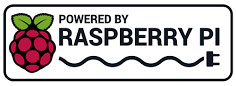 Raspberry Pi(ラズベリー パイ)は、ARMプロセッサを搭載したシングルボードコンピュータ。イギリスのラズベリーパイ財団によって開発されている。
Raspberry Pi(ラズベリー パイ)は、ARMプロセッサを搭載したシングルボードコンピュータ。イギリスのラズベリーパイ財団によって開発されている。

 Arduinoで学ぶ組込みシステム入門(第2版)
Arduinoで学ぶ組込みシステム入門(第2版)
●Arduinoを使って組込みシステム開発を理解する
・ハードウェアやソフトウェアなどの基礎知識/
・設計から実装までを系統的に説明するモデルベース開発/
・Arduinoを用いた実際の開発例

 最新 使える! MATLAB 第3版
最新 使える! MATLAB 第3版
◆◆すぐに「使える!」 全ページフルカラー!◆◆
・MATLAB R2022bに対応し、解説もより詳しく!/
・コマンド・スクリプトの例が豊富で、動かして学べる!/
・超基本から解説。これから使いはじめる人にぴったり!/
・全編フルカラー、スクリーンショットも豊富!

 Amazon Web Services基礎からのネットワーク&サーバー構築改訂4版
Amazon Web Services基礎からのネットワーク&サーバー構築改訂4版
1.システム構築をインフラから始めるには/
2.ネットワークを構築する/
3.サーバーを構築する/
4.Webサーバーソフトをインストールする/
5.HTTPの動きを確認する/
6.プライベートサブネットを構築する/
7.NATを構築する/
8.DBを用いたブログシステムの構築/
9.TCP/IPによる通信の仕組みを理解する

 C言語は第二の母国語: 独学学生時代から企業内IT職人時代に培った、独立のための技術とノウハウ 平田豊著
C言語は第二の母国語: 独学学生時代から企業内IT職人時代に培った、独立のための技術とノウハウ 平田豊著
学生時代から独学でプログラミングをはじめ、企業内でデバイスドライバを開発し、そして独立後もたくさんのアプリケーション開発や技術書制作に携わってきた著者。その筆者が大事に使い続ける「C言語」の“昔と今”について、気づいたことや役立つ知識、使ってきたツールなどについて、これまで記してきたことを整理してまとめました。
本書では、現役プログラマーだけでなく、これからプログラミングを学ぶ学生などにも有益な情報やノウハウを、筆者の経験を元に紹介しています。

 1冊ですべて身につくJavaScript入門講座
1冊ですべて身につくJavaScript入門講座
・最初の一歩が踏み出せる! 初心者に寄り添うやさしい解説
・最新の技術が身につく! 今のJavaScriptの書き方・使い方
・絶対に知っておきたい! アニメーションとイベントの知識
・プログラミングの基本から実装方法まですべて学べる

 図解! Git & GitHubのツボとコツがゼッタイにわかる本
図解! Git & GitHubのツボとコツがゼッタイにわかる本
ソフトウェア開発では欠かすことのできないGit、GitHub。
これからGit、GitHubを使いたいという入門者の方でも、実際に手を動かしながら使い方を学べます。

 C自作の鉄則!2023 (日経BPパソコンベストムック)
C自作の鉄則!2023 (日経BPパソコンベストムック)
メーカー製のパソコンはスペックが中途半端で、自分が本当に欲しい機種がない――。そう思っている人には、ぜひ自作パソコンをお薦めします。自作パソコンのパーツは進化が速く、しかも驚くほど種類が豊富。価格も性能も、幅広く用意されているため、満足度100%の“自分だけの1台”を手に入れることができます。

 Interface 2023年6月号
Interface 2023年6月号
特集:第1部 フィルタ設計 基礎の基礎/
第2部 係数アプリや波形観測アプリで合点!FIR&IIRフィルタ作り/
第3部 配布プリント基板で体験!マイコンで動くフィルタ作り

 日経Linux 2023年5月号
日経Linux 2023年5月号
【特集 1】 AI時代の最強フリーソフト ~ 25のやりたいを実現!
【特集 2】 AWS、Azureのうまみを無料で体感!面倒なことはクラウドに任せよう
【特集 3】 新しいRaspberry Pi Cameraで遊んでみよう
【特集 4】 Linuxで旧型PCを復活! 1kg切るモバイルPCを「ChromeOS Flex」でChromebook化

 ラズパイマガジン2022年秋号
ラズパイマガジン2022年秋号
特集:5大人気ボード 電子工作超入門
「半導体不足で在庫が不足し、電子工作のボードがなかなか買えない…」。そんな今にふさわしい特集を企画しました。5種の人気ボードにすべて対応した電子工作の入門特集です。「GPIO」や「I2C」を使った電子パーツの制御方法は、どのボードでも同じです。手に入れられたボードを使って、今こそ電子工作を始めましょう。

 地方で稼ぐ! ITエンジニアのすすめ
地方で稼ぐ! ITエンジニアのすすめ
学歴、理系の知識、専門スキル……全部なくてもITエンジニアになれる!
地方でも高収入でやりがいをもって働ける!ITエンジニアの魅力を一挙大公開

 Raspberry Piのはじめ方2022
Raspberry Piのはじめ方2022
本書は、ラズパイやPicoの買い方やインストール、初期設定といった基本から、サーバー、電子工作、IoT、AIといったラズパイならではの活用方法まで、1冊でお届けします。
ラズパイをこれから始める方向けに、全36ページの入門マンガ「女子高生とラズベリーパイ」も巻末に掲載。これを読むだけでラズパイがどんなものなのか、すぐに分かって触れるようになります。

 ハッカーの学校 IoTハッキングの教科書
ハッカーの学校 IoTハッキングの教科書
生活にとけこみ、家電機器を便利にするIoT技術。
Webカメラなど、便利の裏側に潜むセキュリティの危険性をハッキングで検証。
専門家がパケットキャプチャからハードウェアハッキングまで、その攻撃と防御を徹底解説。
本書は2018年7月に刊行された「ハッカーの学校IoTハッキングの教科書」に一部修正を加えた第2版です。

 攻撃手法を学んで防御せよ! 押さえておくべきIoTハッキング
攻撃手法を学んで防御せよ! 押さえておくべきIoTハッキング
本書は、経済産業省から2021年4月にリリースされた、IoTセキュリティを対象とした『機器のサイバーセキュリティ確保のためのセキュリティ検証の手引き』の『別冊2 機器メーカに向けた脅威分析及びセキュリティ検証の解説書』をもとに、IoT機器の開発者や品質保証の担当者が、攻撃者の視点に立ってセキュリティ検証を実践するための手法を、事例とともに詳細に解説しました。

 ポチらせる文章術
ポチらせる文章術
販売サイト・ネット広告・メルマガ・ブログ・ホームページ・SNS…
全WEB媒体で効果バツグン!
カリスマコピーライターが教える「見てもらう」「買ってもらう」「共感してもらう」すべてに効くネット文章術

 プログラマーは世界をどう見ているのか 西村博之著
プログラマーは世界をどう見ているのか 西村博之著
イーロン・マスク(テスラ)、ジェフ・べゾス(Amazon)、ラリー・ペイジ(Google)…etc.
世界のトップはなぜプログラマーなのか?

 ニーア オートマタ PLAY ARTS改 <ヨルハ 二号 B型 DX版> PVC製 塗装済み可動フィギュア
ニーア オートマタ PLAY ARTS改 <ヨルハ 二号 B型 DX版> PVC製 塗装済み可動フィギュア
「NieR:Automata」より、ヨルハ二号B型こと2BがPLAY ARTS改に新たに登場!
高級感の感じられるコスチュームや髪の質感、洗練されたボディバランス、細かなデティールに至るまでこだわり抜かれた逸品。
DX版には通常版のラインナップに加え2Bの随行支援ユニット ポッド042などをはじめ“純白の美しい太刀"白の約定やエフェクトパーツ、自爆モードを再現できる換装用ボディパーツ、シーンに合わせて変えられる顔パーツ2種も付属する豪華な仕様に。
作中のあらゆるシーンを再現することが可能なファン必見の一品となっている。

 Newtonライト2.0 ベイズ統計
Newtonライト2.0 ベイズ統計
ベイズ統計は,結果から原因を推定する統計学です。AIや医療などの幅広い分野で応用されています。その基礎となるのは18世紀に考えだされた「ベイズの定理」です。
この本では,ベイズ統計学のきほんをやさしく紹介していきます。

 白光(HAKKO) ダイヤル式温度制御はんだ吸取器 ハンディタイプ FR301-81
白光(HAKKO) ダイヤル式温度制御はんだ吸取器 ハンディタイプ FR301-81

 無水エタノールP 500mlx2個パック(掃除)
無水エタノールP 500mlx2個パック(掃除)

 ケイバ(KEIBA) マイクロニッパー MN-A04
ケイバ(KEIBA) マイクロニッパー MN-A04

 サンハヤト SAD-101 ニューブレッドボード
サンハヤト SAD-101 ニューブレッドボード

 白光(HAKKO) HEXSOL 巻はんだ 精密プリント基板用 150g FS402-02
白光(HAKKO) HEXSOL 巻はんだ 精密プリント基板用 150g FS402-02

 [Amazon限定ブランド]【指定第2類医薬品】PHARMA CHOICE 解熱鎮痛薬 解熱鎮痛錠IP 100錠
[Amazon限定ブランド]【指定第2類医薬品】PHARMA CHOICE 解熱鎮痛薬 解熱鎮痛錠IP 100錠
|